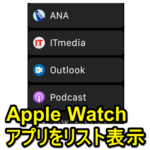< この記事をシェア >
Apple Watchでアプリをリスト表示にする方法
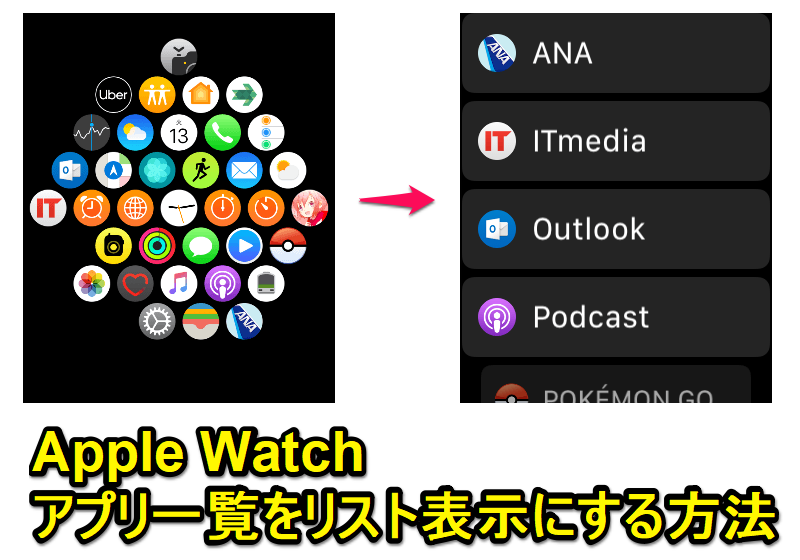
初期設定だとアプリ一覧画面はアプリアイコンが沢山表示される「グリッド表示」です。
このグリッド表示を「リスト表示」変更する事ができます。
※OSのバージョンがwatchOS 4以降の機能になります。
現在グリッド表示でApple Watchを使っていて、グリッド表示が使いにくいのであればリスト表示を試してみてはいかがでしょうか。
リスト表示にする方法は以下になりますので気になる人はチェックしてみてください。
【Apple Watch】アプリをリスト表示にする方法 – グリッド表示に戻す方法
リスト表示はwatchOS 4以降の機能になります。

この画面でデジタルクラウンを押してアプリ一覧画面を表示します。
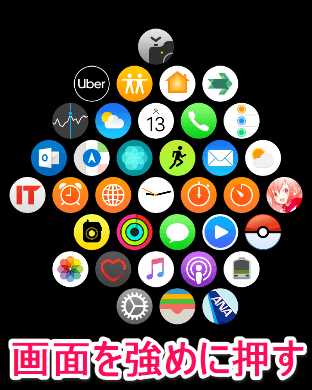
アプリ一覧画面を表示したら、この画面で画面を強く押します。
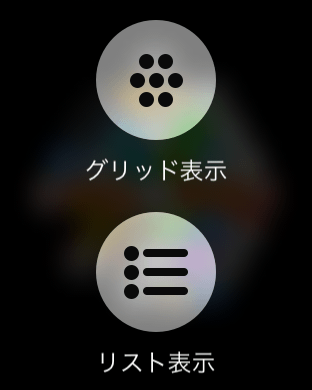
するとグリッド表示とリスト表示の選択画面が表示されるのでリスト表示を選択します。
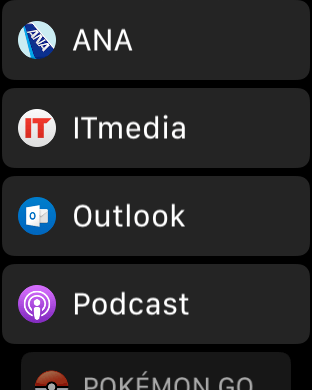
リスト表示を選択するとアプリ一覧画面がこんな感じになります。
グリッド表示に戻す方法
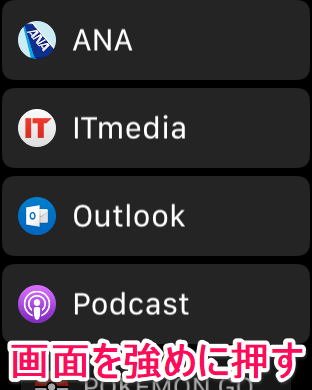
リスト表示にした方法と手順は同じです。リスト表示されているアプリ一覧画面で画面を強く押します。
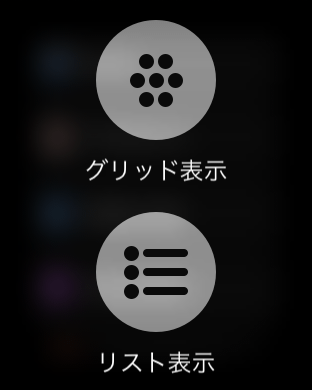
するとグリッド表示とリスト表示の選択画面が表示されるのでグリッド表示を選択します。
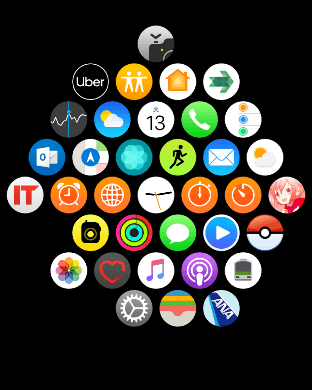
これでグリッド表示に変更する事ができます。
< この記事をシェア >
\\どうかフォローをお願いします…//
この【Apple Watch】アプリをリスト表示にする方法の最終更新日は2018年11月13日です。
記事の内容に変化やご指摘がありましたら問い合わせフォームまたはusedoorのTwitterまたはusedoorのFacebookページよりご連絡ください。